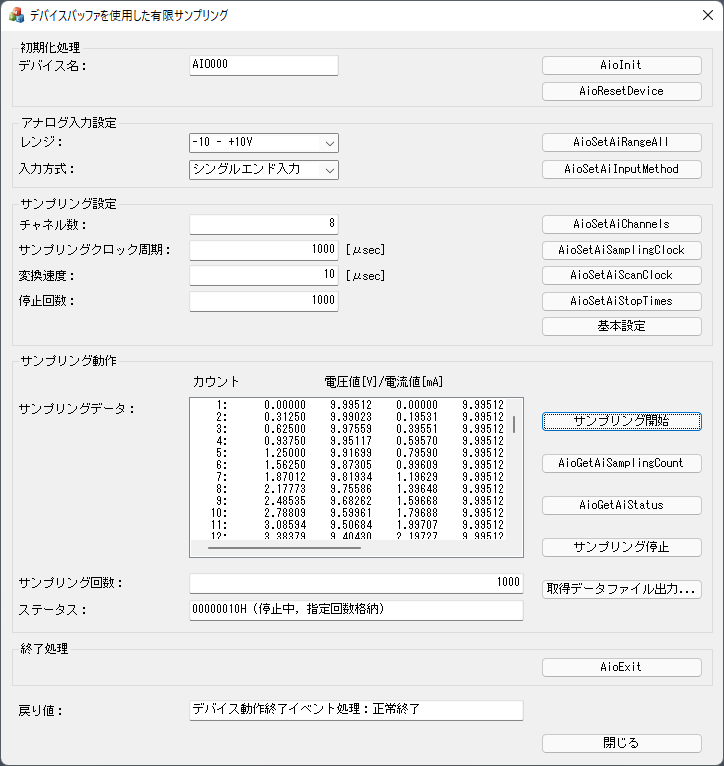
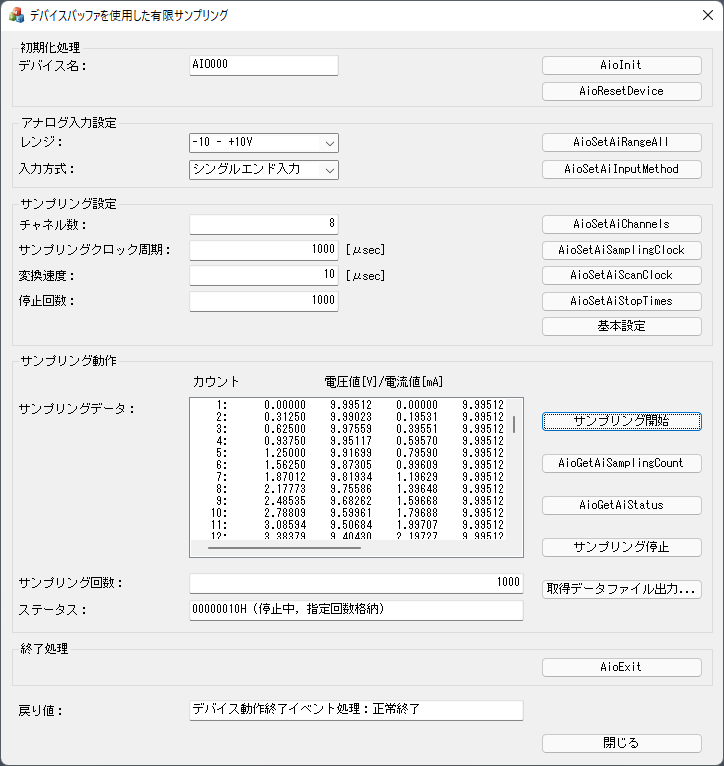
デバイスバッファモードにて、指定したチャネル数/サンプリング回数だけサンプリングを行うサンプルです。
このサンプルプログラムは、アナログ入力機能を持ったデバイスの選定が必要です。
サンプル仕様 |
※サンプルプログラムの初期値です。デバイスドライバの初期値と異なりますので、ご注意ください。 |
プログラム名 |
AiSamplingOnceDev |
変換データ転送方式 |
0(デバイスバッファモード) |
開始条件 |
0(ソフトウェア) |
クロック種類 |
0(内部クロック) |
停止条件 |
0(設定回数変換終了) |
メモリタイプ |
0(FIFO) |
データ保存用バッファサイズ |
1MByte |
イベント |
デバイス動作停止イベント、オーバーフローイベント、サンプリングクロック周期エラーイベント、AD変換エラーイベント |
1.希望するプログラム名を指定し、プログラム実行させると、上記のような外観のウィンドウが表示されます。
ソフトウェアのバージョンによっては外観が異なることがあります。
2.デバイス初期化処理
・デバイス名に、デバイスマネージャーで設定したデバイス名を指定し、[AioInit]ボタンを押します。
指定デバイスの利用開始することをデバイスドライバへ通知します。
3.アナログ入力設定
・「レンジ:」で希望する入力レンジを選択し、[AioSetAiRangeAll]ボタンを押します。
利用するデバイスによっては、デバイス上のジャンパーピンで入力レンジを変更しないと設定が有効とならない場合があります。
・「入力方式:」で希望する入力方式を選択し、[AioSetAiInputMethod]ボタンを押します。
4.サンプリング設定
・「チャネル数:」で、希望するチャネル数を入力し、[AioSetAiChannels]ボタンを押します。
なお、開始チャネル番号は0ch固定です。例えば、チャネル数 3を指定した場合、0ch~2chのデータ取得となります。
・「サンプリングクロック周期:」で、希望するサンプリングクロック周期を[μsec]単位で入力し、[AioSetAiSamplingClock]ボタンを押します。
指定できるサンプリングクロック周期の最小値は、利用するデバイスによって異なります。
また、指定したチャネル数の値も考慮する必要があります。
詳細は、[用語集]サンプリング クロックエラーの項目を参照ください。
・変換速度設定に、希望する変換速度を[μsec]単位で入力し、[AioSetAiScanClock]ボタンを押します。
指定できる変換速度の最小値は、利用するデバイスによって異なります。
・「停止回数:」で、希望するサンプリング数を入力し、[AioSetAiStopTimes]ボタンを押します。
チャネル数設定で複数チャネルの取得を指定している場合は、停止回数で指定したデータ数が各チャネルから取得されます。
・[基本設定]ボタンを押すと、上記「サンプル仕様」表の条件がデバイスへ設定されます。
5.サンプリング動作
・[サンプリング開始]ボタンを押すと、サンプリングが開始されます。
・[AioGetAiSamplingCount]ボタンを押すと、「サンプリング回数:」の表示値が更新されます。
・[AioGetAiStatus]ボタンを押すと、「ステータス:」の表示値が更新されます。
・[サンプリング停止]ボタンを押すと、データサンプリングが停止します。
・指定した停止回数までデータ取得が完了、もしくは、サンプリング停止すると、デバイス動作停止イベントが発生します。
イベント処理ではFIFO内の変換データを全て取得し、「サンプリングデータ:」テキストボックス内に表示します。
・[取得データのファイル出力]ボタンを押すと、テキストボックス内に表示されたデータをテキストファイルへ保存することができます。
6.終了処理
・[AioExit]ボタンを押し、現デバイス利用が完了したことデバイスドライバへ通知します。
プログラムを終了させることなく、異なるデバイス(例:AIO001など)からデータ取得ができます。
再び、データ取得処理を行う場合は、新たなデバイス名を指定の上、[AioInit]ボタンを押し、デバイス初期化処理を行ってください。
7.プログラムの終了処理
・ウィンドウ内の[閉じる]ボタンを押し、プログラムを終了させます。